Artikel ini menguraikan apa itu Grup Pengguna, bagaimana itu membantu Anda, dan semua yang perlu Anda ketahui tentang fungsinya.
Apa itu Grup Pengguna?
Grup Pengguna mengacu pada fungsi manajemen pengguna dasbor, di mana Anda dapat mengelompokkan dan mengatur akun pengguna.
Ini telah ditambahkan sebagai perpanjangan dari fitur Grup kami yang sudah ada, yang memungkinkan Anda mengelompokkan perangkat, untuk meningkatkan manajemen pengguna dan izin.
Untuk membantu Anda memahami fitur ini dengan lebih baik, artikel ini akan menjelaskan:
- Bagaimana grup pengguna dapat membantu Anda
- Cara membuat grup pengguna
- Cara mengedit grup pengguna
- Cara memberikan akses grup pengguna ke grup perangkat
Perlu diperhatikan, artikel ini menganggap organisasi Anda telah membuat grup perangkat. Jika Anda tidak yakin bagaimana melakukannya, harap baca dulu artikel ini di sini .
Bagaimana Grup Pengguna Membantu Saya?
4 manfaat utama adalah Anda dapat:
- Alokasikan banyak pengguna ke grup perangkat sekaligus
Dengan mengelompokkan pengguna, Anda tidak perlu mengedit pengguna satu per satu untuk mengubah perangkat mana yang dapat mereka akses. Sebagai gantinya, Anda dapat membuat grup pengguna, dan dengan cepat dan mudah mengalokasikan semua pengguna dalam grup tersebut ke grup perangkat apa pun yang perlu mereka akses.Misalnya, Anda dapat membuat grup pengguna staf garis depan yang bekerja dengan pompa di pabrik Brisbane Anda, lalu mengalokasikannya ke grup perangkat pompa Brisbane Anda. Sekarang, semua staf Anda di grup pengguna ini memiliki akses ke pompa Brisbane Anda.
- Mengubah izin beberapa pengguna sekaligus
Mengelompokkan pengguna berarti Anda dapat mengubah izin semua pengguna dalam grup itu, untuk setiap grup perangkat yang dapat mereka akses, sekaligus. Dengan Grup Pengguna, Anda dapat memastikan pengguna hanya memiliki akses admin di tempat yang Anda inginkan, dalam skala massal, dan memastikan mereka tidak dapat mengedit grup yang bukan kewenangannya.
Misalnya, Anda dapat menyetel semua pengguna dalam grup pengguna staf garis depan untuk memiliki akses admin ke pompa Brisbane Anda, tetapi akses hanya baca ke kompresor Brisbane Anda. Ada tiga tingkat izin yang dapat Anda atur: baca, tulis, atau admin. Ini dijelaskan lebih rinci dalam artikel kami Tentang Izin Pengguna . Yang penting, pengguna harus memiliki aJenis Pengguna Standar atau lebih tinggi untuk diberikan akses tulis atau admin. Pengguna Terbatas hanya dapat diberikan akses baca. - Segmentasikan staf Anda dengan mudah sehingga pengguna hanya melihat aset yang mereka perlukan di dasbor mereka
Mampu membuat grup pengguna, dan mengalokasikannya ke grup perangkat, berarti bahwa di dasbor mereka, satu-satunya perangkat yang akan dilihat pengguna adalah perangkat yang aksesnya telah diberikan kepada mereka.
Misalnya, kecuali staf garis depan diberi akses ke mereka, mereka tidak akan melihat grup lain selain pompa dan kompresor Brisbane. - Pastikan pengguna hanya mendapatkan notifikasi yang relevan dengan mereka
Dengan grup pengguna, pengguna hanya akan mendapatkan notifikasi untuk perangkat yang aksesnya mereka miliki. Ini dapat disesuaikan lebih lanjut menggunakan fitur Saluran Alarm kami .
Cara Membuat Grup Pengguna
Untuk membuat grup pengguna, Anda harus memiliki akses pengguna standar ke organisasi Anda.
Jika ya, pilih nama organisasi Anda di sidebar Grup, dan klik tombol biru 'Tambah'. Selanjutnya, ketikkan nama grup, klik 'Grup Pengguna', lalu klik 'Tambah Grup' (ditampilkan di bawah).
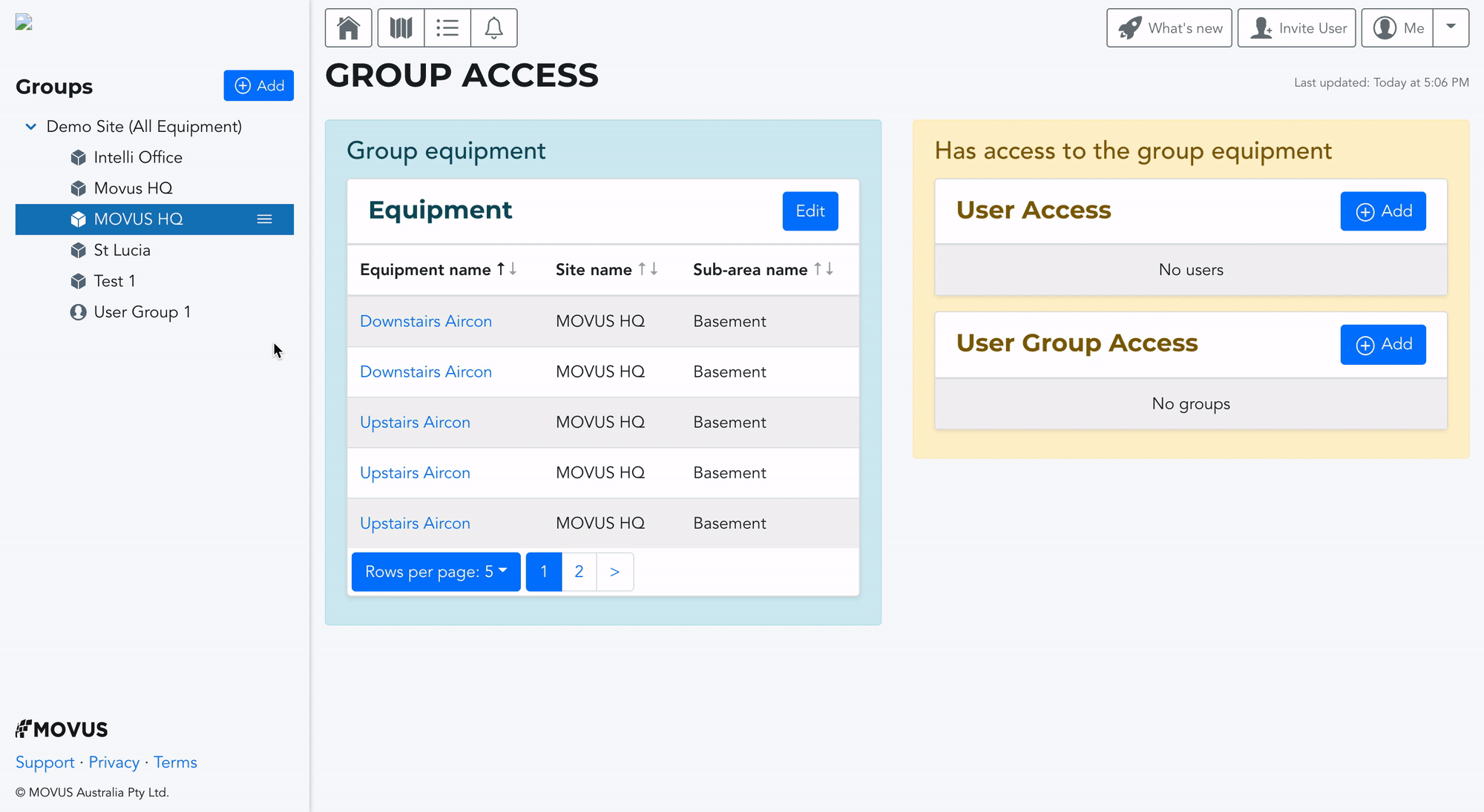
Dalam contoh ini, jenis 'Grup Pengguna' adalah satu-satunya jenis relevansi grup. Anda dapat mengelompokkan pengguna berdasarkan senioritas, lokasi, aset yang menjadi tanggung jawab mereka, atau cara lain apa pun yang Anda gunakan untuk mengatur tim.
Grup Umum adalah pengelompokan tingkat tinggi yang dapat Anda gunakan untuk mengelompokkan perangkat dan grup pengguna. Ini dirancang untuk membuat navigasi lebih mudah dan untuk membantu Anda menjaga grup terkait tetap bersama. Misalnya, ini mungkin pabrik Brisbane, di mana pompa Brisbane dan kompresor Brisbane dapat dikelompokkan, serta grup pengguna staf garis depan Anda.
Grup Perangkat adalah grup peralatan. Inilah cara Anda dapat mengelompokkan aset terkait berdasarkan lokasi, jenis, atau apa pun yang relevan. Dalam contoh ini, ini adalah pompa Brisbane.
Cara Mengedit Grup Pengguna
Untuk mengedit grup pengguna, dan menambah atau menghapus pengguna, klik tiga baris di samping nama grup pengguna di sidebar. Ini akan memunculkan menu drop-down. Pada menu ini, Anda memiliki opsi untuk menambahkan subgrup, mengganti nama grup, menghapus grup, atau mengelola akses grup. Mengklik 'Kelola Akses Grup' akan memunculkan halaman manajemen.
Harap diperhatikan: Jika grup induk adalah grup perangkat, maka setiap subgrup juga harus menjadi grup perangkat. Hal yang sama berlaku untuk kelompok pengguna.
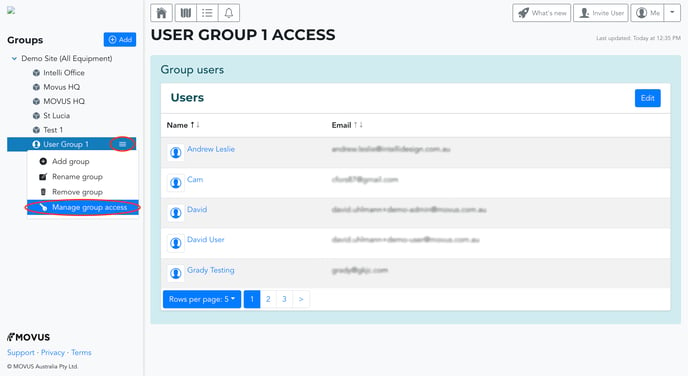
Setelah berada di halaman manajemen, klik tombol biru 'Tambah' di bilah 'Pengguna Grup' (lihat gif di bawah). Selanjutnya, pilih pengguna yang relevan. Anda dapat mengklik 'Sertakan Semua', atau 'Sertakan Tidak Ada', untuk menambah atau menghapus pengguna secara massal.
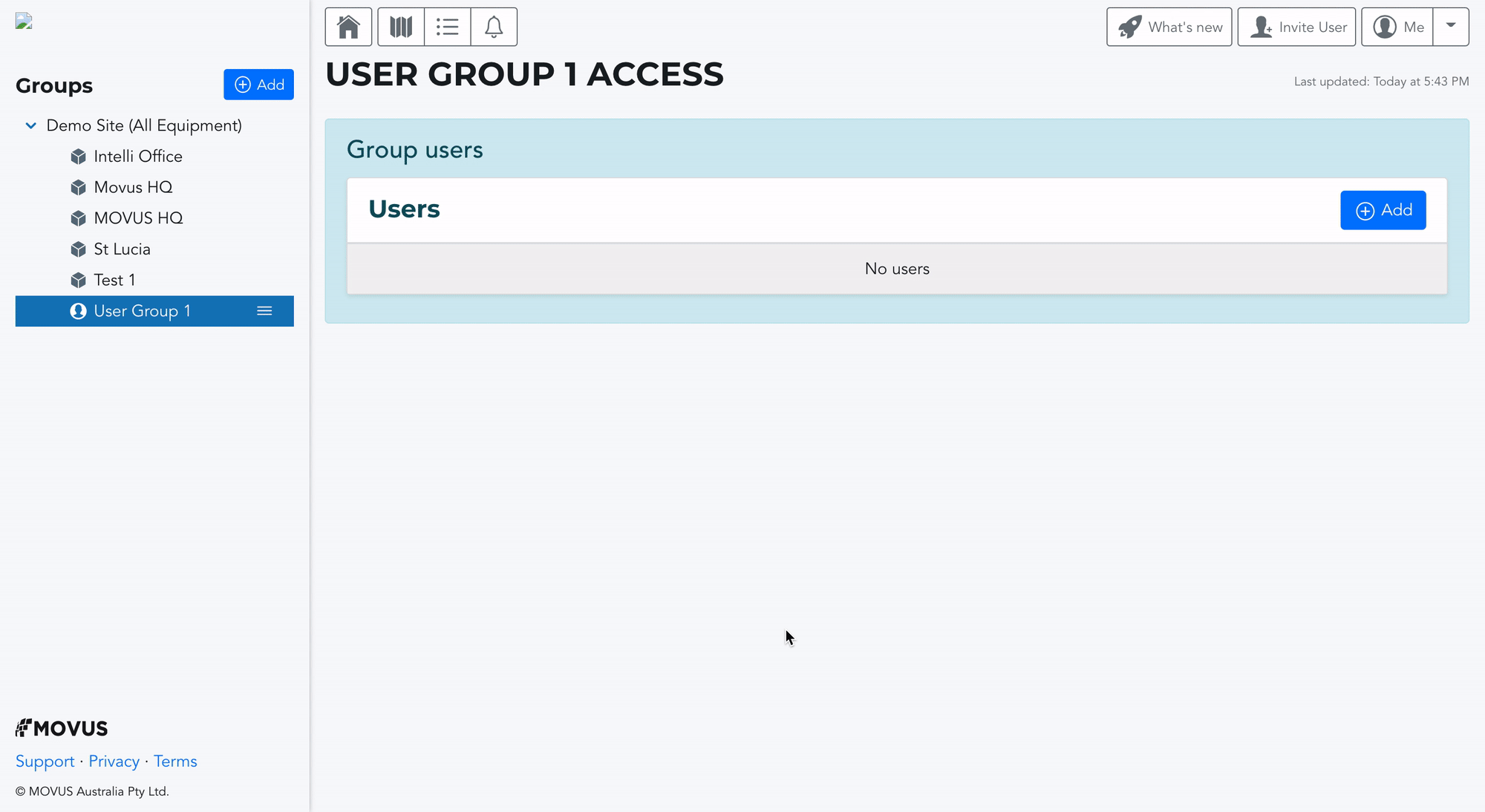
Ingatlah untuk menggulir ke bawah dan klik tombol hijau 'Perbarui' di bagian bawah daftar pengguna untuk menyimpan perubahan Anda. Anda kemudian dapat mengklik 'Kembali ke ringkasan akses' untuk kembali ke halaman manajemen.
Untuk keluar dari halaman ini, klik tombol navigasi mana saja di sepanjang bagian atas layar.
Cara Memberikan Akses Grup Pengguna ke Grup Perangkat
Setelah membuat grup pengguna, Anda dapat memberikan akses grup pengguna tersebut ke grup perangkat apa pun yang relevan. Untuk melakukannya, Anda harus mengakses halaman pengelolaan untuk grup perangkat yang dimaksud. Ini adalah proses yang sama seperti mengedit grup pengguna. Cukup klik tiga baris di samping nama grup perangkat di sidebar, dan klik 'Kelola Akses Grup'.
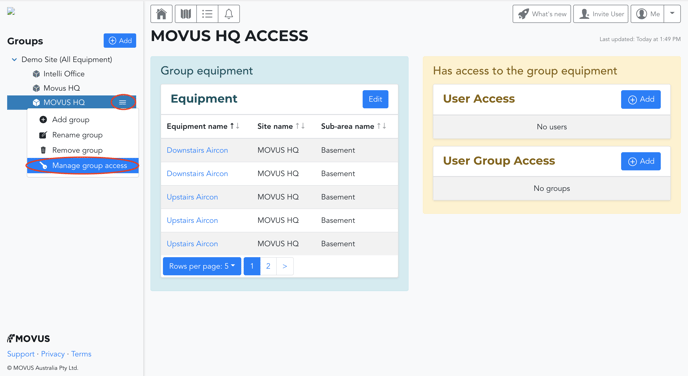
Di halaman ini Anda dapat:
- Lihat dan edit (tambah/hapus) perangkat dalam grup
- Berikan izin baca/tulis/admin kepada masing-masing pengguna (Akses Pengguna) atau grup pengguna (Akses Grup Pengguna) untuk grup perangkat tersebut.
Untuk memberikan akses grup pengguna ke grup perangkat, klik tombol biru 'Tambah' di sebelah 'Akses Grup Pengguna'. Temukan grup pengguna yang ingin Anda beri akses dan pilih apakah Anda ingin memberi mereka akses baca, tulis, atau admin. Arti setiap tingkat izin ini dijelaskan dalam artikel kami Tentang Izin Pengguna . Ingatlah untuk menekan tombol hijau 'Perbarui' di bagian bawah halaman untuk menyimpan perubahan Anda.
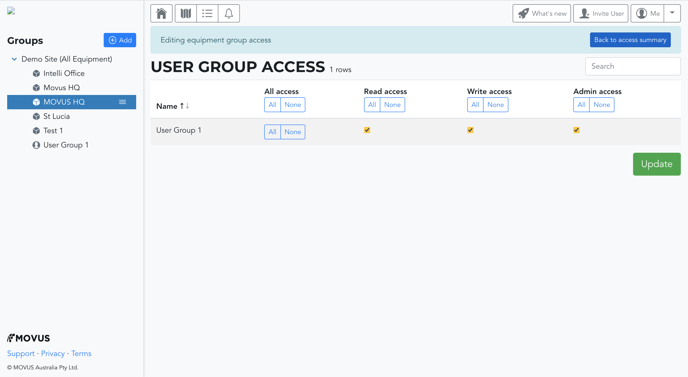
Ini adalah proses yang sama untuk memberikan akses pengguna individu ke grup ketika Anda mengklik tombol biru 'Tambah' di sebelah 'Akses Pengguna'. Namun, pada halaman ini, Anda akan memiliki daftar semua pengguna, bukan grup pengguna.
---
Terima kasih sudah membaca. Seperti biasa, jika Anda memiliki pertanyaan atau masalah, silakan hubungi Dukungan MOVUS di sini.
